Comment configurer un Apple Home Hub pour rendre votre maison intelligente plus intelligente
L'application Home d'Apple offre une interface unique pour contrôler tous vos accessoires de maison intelligente HomeKit. Mais pour tirer le meilleur parti de cette expérience, vous devez configurer un Apple Home Hub. Ce qui vous permet de contrôler vos accessoires à distance, de créer des automatismes et d'inviter des invités à contrôler votre maison.
La configuration d'un Apple Home Hub est simple ; cela se fait souvent automatiquement. Cependant, vous devez vous assurer que vous disposez des bons appareils pour le faire, puis savoir comment le configurer sur l'appareil que vous possédez.
Qu'est-ce qu'un Apple Home Hub ?
Un Apple Home Hub est un appareil toujours allumé qui connecte en toute sécurité vos accessoires de maison intelligente HomeKit à Internet. Cela vous permet de contrôler votre maison intelligente de n'importe où dans le monde, tant que vous disposez d'une connexion Internet.
Sans Apple Home Hub, vous devez être connecté à votre réseau Wi-Fi domestique pour contrôler vos accessoires.
Un Apple Home Hub vous permet également de configurer des automatisations pour vos accessoires dans l'application Home. Vous pouvez l'utiliser pour allumer les lumières lorsque le soleil se lève, verrouiller vos portes lorsque vous vous couchez, jouer de la musique lorsque vous rentrez chez vous, et bien plus encore.
Enfin, un Apple Home Hub vous permet de partager les commandes de votre maison intelligente avec les invités qui visitent votre maison. Ceci est particulièrement utile si vous avez des visiteurs qui passent la nuit et que vous voulez qu'ils puissent verrouiller la porte ou allumer les lumières sans vous demander de le faire pour eux.
Quels appareils peuvent être un Apple Home Hub ?
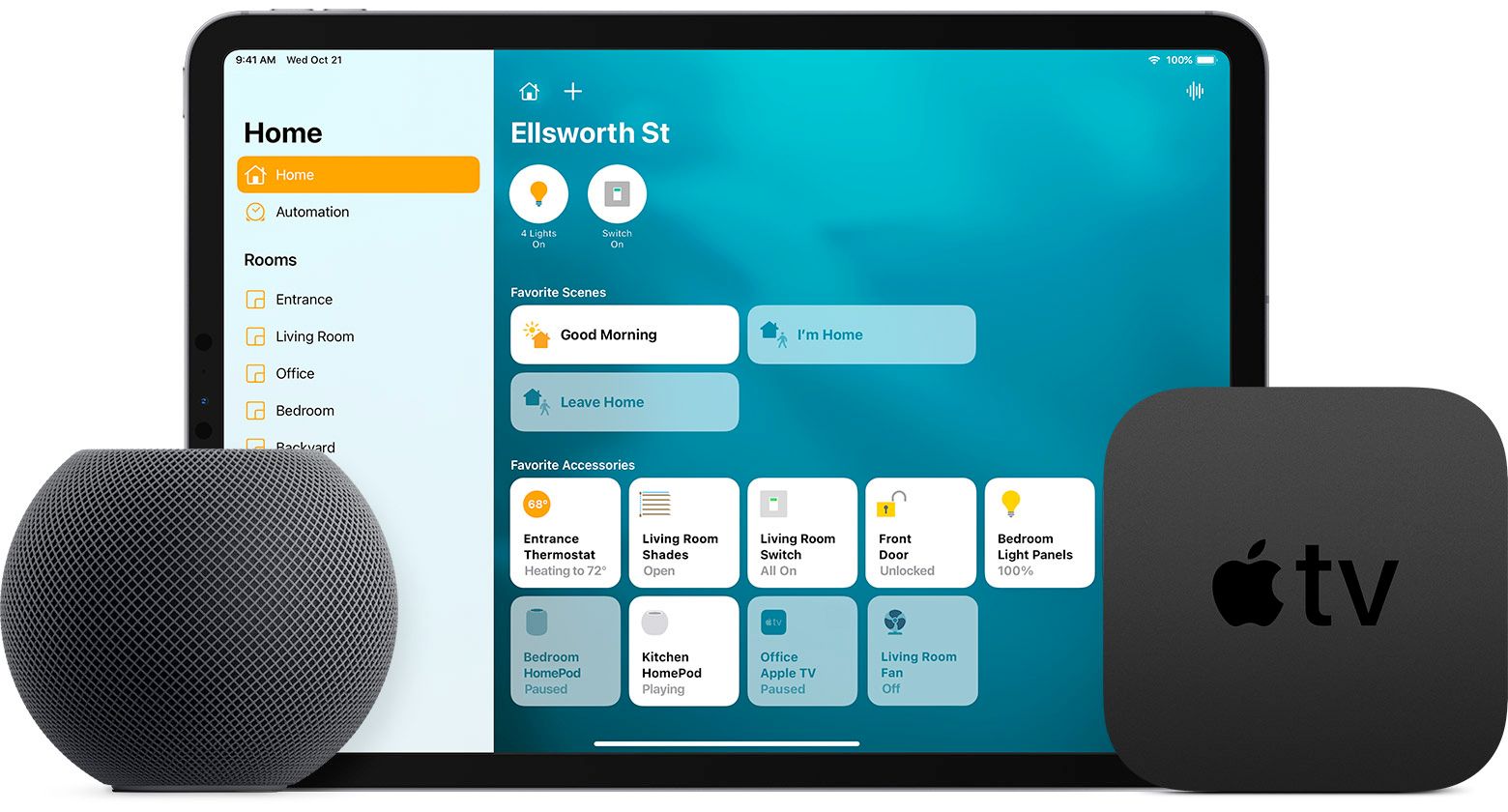
Vous ne pouvez pas utiliser un ancien appareil comme Apple Home Hub, vous ne pouvez utiliser qu'un des appareils suivants :
- Apple TV (4e génération) ou ultérieure
- HomePod ou HomePod mini
- iPad
Un Apple Home Hub doit être à votre domicile, allumé et connecté au Wi-Fi à tout moment. C'est pourquoi il est généralement plus facile d'utiliser une Apple TV ou un HomePod.
Si vous possédez plusieurs de ces appareils, Apple HomeKit n'en utilisera qu'un seul comme Home Hub, tandis que les autres agiront en tant que veille en cas de défaillance de l'appareil par défaut.
Si vous ne possédez pas l'un de ces appareils, vous ne pourrez pas configurer un Apple Home Hub. Dans ce cas, cela peut valoir la peine d'acheter un iPad d'occasion ou d'examiner d'autres configurations de maison intelligente.
Comment configurer un Apple Home Hub ?
La configuration d'un Apple TV, d'un HomePod ou d'un iPad en tant que Apple Home Hub est incroyablement simple. En fait, un Apple TV ou un HomePod se configure généralement automatiquement comme votre Apple Home Hub lorsque vous vous connectez à votre compte iCloud et que vous vous connectez à votre réseau Wi-Fi pendant la configuration.
Pour savoir si vous avez déjà configuré un Home Hub :
- Ouvrez l'application Accueil sur votre iPhone, iPad ou Mac.
- Appuyez sur l'icône Maison et choisissez Paramètres d'accueil .
- Sélectionnez Home Hubs & Bridges ; tous les Home Hubs disponibles seront répertoriés en haut, avec le hub par défaut indiquant Connecté à côté.
Si vous utilisez un iPad ou si votre Apple TV ou HomePod n'a pas été configuré en tant que Home Hub, vous trouverez ci-dessous des instructions détaillées pour configurer chaque appareil.
Comment utiliser un iPad comme hub domestique
Pour utiliser un iPad comme Apple Home Hub, vous devez vous assurer qu'il reste à la maison, allumé et connecté au Wi-Fi en permanence. La meilleure façon de le faire est de le garder connecté à un chargeur à tout moment.
Si vous souhaitez toujours configurer votre iPad en tant que Apple Home Hub, procédez comme suit :
- Sur votre iPad, accédez à Paramètres et assurez-vous que vous êtes connecté à votre réseau Wi-Fi domestique et que le Bluetooth est activé .
- Appuyez ensuite sur [Votre nom] > iCloud et activez les options Trousseau et Accueil .
- Enfin, accédez à Paramètres > Accueil et choisissez Utiliser cet iPad comme hub domestique .
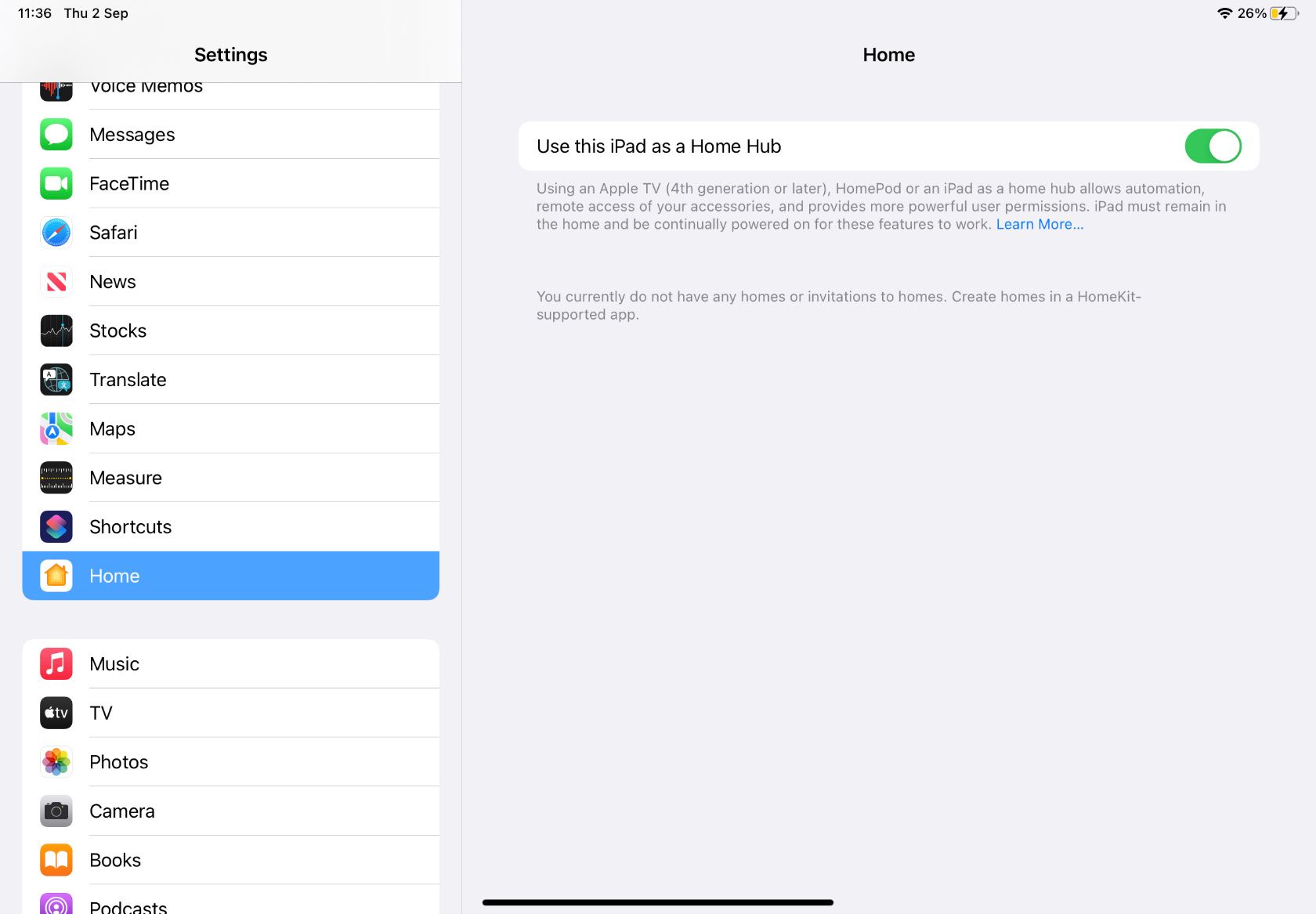
Comment utiliser une Apple TV comme hub domestique
Pour configurer votre Apple TV comme Apple Home Hub :
- Sur votre iPhone ou iPad, accédez à Paramètres > [Votre nom] et notez le compte d'utilisateur auquel vous êtes connecté en haut de la page. Si vous avez plutôt un Mac, accédez à Préférences Système > Identifiant Apple .
- Appuyez maintenant sur iCloud et activez les options Trousseau et Accueil .
- Sur votre Apple TV, accédez à Paramètres > Utilisateurs et comptes > [Votre compte] et assurez-vous que le compte iCloud correspond à celui auquel vous êtes connecté sur votre iPhone, iPad ou Mac.
- Maintenant, revenez aux principaux paramètres Apple TV, sélectionnez Réseau et assurez-vous que votre Apple TV est connectée à votre réseau Wi-Fi domestique.
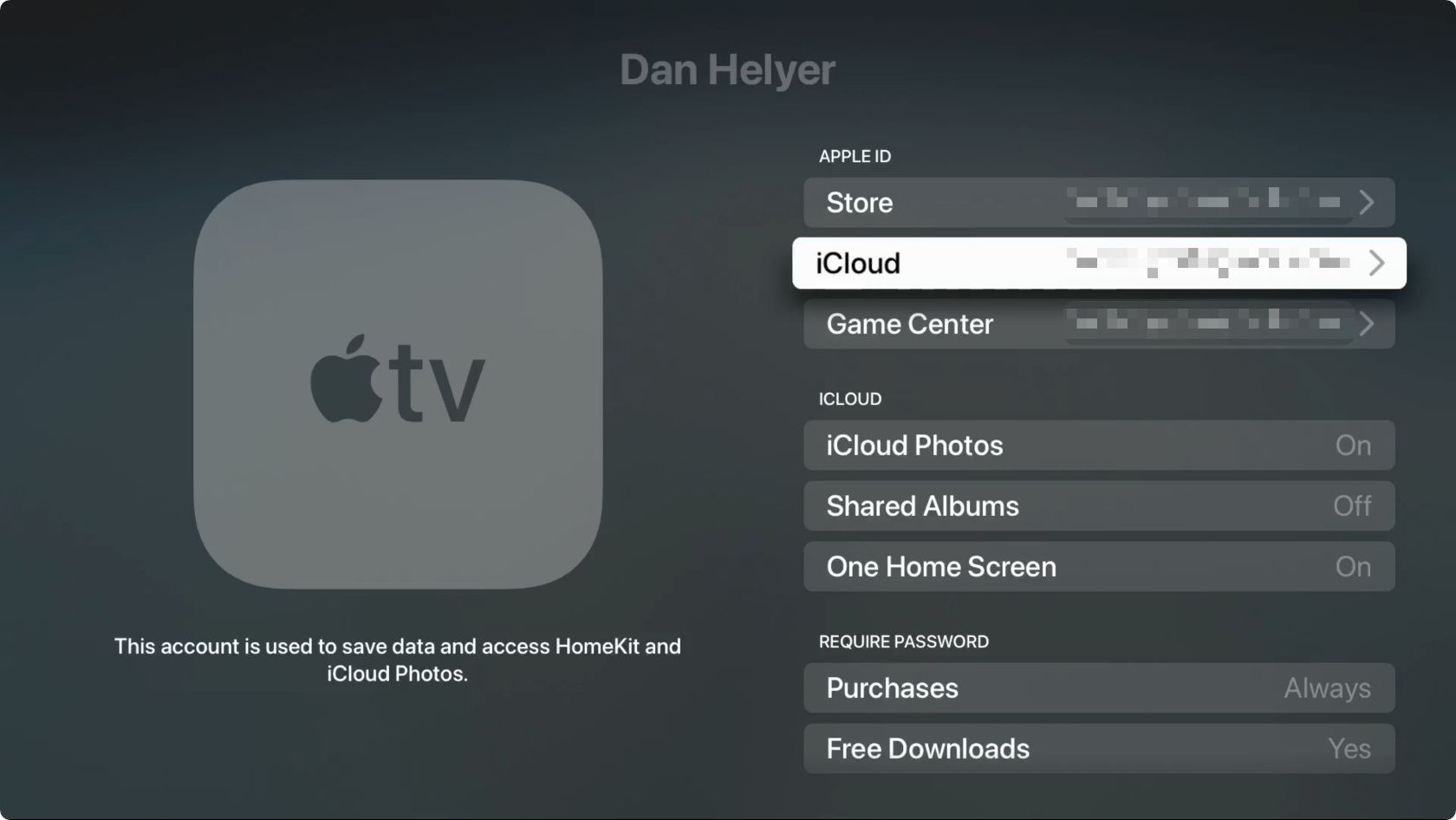
Comment utiliser un HomePod ou un HomePod mini comme hub domestique
La configuration de votre HomePod ou HomePod mini en tant que Apple Home Hub est encore plus simple :
- Ouvrez l'application Paramètres sur l'iPhone ou l'iPad connecté à votre HomePod.
- Assurez-vous que vous êtes connecté à votre réseau Wi-Fi domestique et que le Bluetooth est activé .
- Appuyez maintenant sur [Votre nom] ou Connectez – vous en haut des paramètres et assurez-vous que vous êtes connecté à votre compte iCloud.
- Appuyez ensuite sur iCloud et activez les options Trousseau et Accueil .
Apple HomeKit s'améliore chaque année
La configuration d'un Apple Home Hub est particulièrement utile si vous êtes déjà investi dans l'écosystème Apple.
Après en avoir configuré un, vous pouvez utiliser Siri sur n'importe lequel de vos autres appareils Apple pour vous enregistrer sur votre maison intelligente où que vous soyez dans le monde, vous pouvez rationaliser votre vie avec des automatisations et vous pouvez ajouter des membres de votre famille et des invités à votre maison. Rendre votre maison intelligente plus intelligente que jamais.
Cependant, les capacités de HomeKit ne s'arrêtent pas là. Chaque année qui passe, Apple ajoute de nouvelles fonctionnalités à son réseau domestique intelligent. Assurez-vous que votre investissement dans cet écosystème sera récompensé pendant de nombreuses années.
